Иллюстрированный самоучитель по FreeHand
Создание цветовых библиотек
Если работа пользователя с цветом ограничена некоторым повторяющимся набором оттенков, то целесообразно принять решение об объединении этих цветов в библиотеку. В программе FreeHand можно составить собственную цветовую коллекцию, которая объединяет элементы из различных источников: стандартных библиотек, цветов, синтезированных средствами программы, импортированных цветов.
Для создания новой библиотеки необходимо:
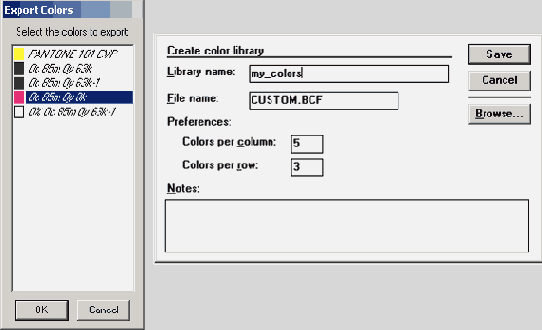
Цветовые библиотеки, созданные с помощью диалоговых средств FreeHand, хранятся в двоичном формате, поэтому редактировать их содержимое можно только при помощи специальных программных средств.
FreeHand ^зволяет создавать и редактировать и другой тип библиотек. Это библиотеки, описания которых представляют собой тексты ASCII, записанные с соблюдением некоторых простых соглашений. Файлы текстовых библиотек имеют расширение АСЕ В папке «Папка FreeHand»\English\Colors\ есть несколько таких файлов, например, crayon.acf (коллекция RGB-цветов), greys.acf (коллекция серых цветов). Библиотеки с расширением acf можно просматривать, создавать и редактировать как обычные текстовые документы в любом текстовом редакторе.
Рассмотрим несколько первых строчек библиотеки Crayon.
ACF 1.0
Crayon
LibraryVersion: 1.0
Copyright:
AboutMessage:
Names: Partial
Rows: 4
Columns: 4
Entries: 62
Prefix:
Suffix:
Type: Process
Models: RGB
PreferredModel: RGB
Data:
65535 55705 45875
Apricot
Ключевые слова в этом примере имеют жирное начертание, данные, которые вводятся пользователем, отображаются без выделения.
Описание библиотеки состоит из заголовка, в котором содержатся служебные сведения, и информационного раздела, содержащего информацию о цветах. В заголовок входят строчки от ACF 1.0 до PreferredModel. В нем приводятся данные о названии библиотеки, ее расположении, количестве элементов, цветовых моделях и др. Информационный раздел начинается строчкой Data:, за которой следуют описания всех библиотечных цветов.
Синтаксические правила описания библиотек представлены в виде таблицы.
| Декларация | Правила записи | Примечание |
| Имя библиотеки | Последовательность литер длиной не более 31. | Выбирается пользователем. Набирается во второй строке заголовка библиотеки |
| LibraryVersion : | Число | Номер версии библиотеки. Это поле можно оставить пустым. |
| Copyright : | Последовательность литер | Сведения о разработчике и его авторских правах. Поле можно оставить пустым. |
| AboutMessage : | Последовательность литер | Комментарий, который выводится на экран кнопкой About в диалоговом окне библиотеки. Поле можно оставить пустым. |
| Names: | Full, Partial, None | После декларации Names должен быть указан один из трех вариантов: Full, Partial или None. При выборе Full на экран выводится полное имя цвета, которое образуется из префикса, суффикса и имени элемента библиотеки. Partial означает, что каждый элемент будет представлен своим уникальным именем. При выборе None имена цветов не выводятся на экран. |
| Rows: | Число | Количество рядов с цветовыми образцами, которые одновременно отображаются в диалоговом окне библиотеки. |
| Columns : | Число | Количество столбцов с цветовыми образцами, которые одновременно отображаются в диалоговом окне библиотеки. |
| Entries : | Число | Количество элементов библиотеки. |
| Prefix : | Последовательность литер | Текст, который предваряет каждое имя библиотечного элемента. Поле может быть пустым. |
| Suffix : | Последовательность литер | Текст, который заключает название каждого библиотечного элемента. Поле может быть пустым. |
| Type: | Process, Spot, Mixed | После Туре должно быть введено одно из трех значений: Process, если библиотека состоит только из составных цветов; Spot, если все элементы |
|   |   | являются заказными цветами; Mixed, если в библиотеку входят представители обоих классов. |
| Models : | CMYK, RGB или CMYK RGB | Имена модели или моделей. |
| PreferredModel : | CMYK, RGB | Имеет значение только для библиотек, которые предназначены для экспорта в другие программы. |
/p> После декларации Data следуют описания всех цветовых элементов библиотеки. Описание каждого цвета занимает три строчки. В первой строке записываются значения цветовых координат (CMYK или RGB), вторая строчка содержит сведения о типе (spot или process), в третью строку заносится имя цвета. Координаты цветов записываются в том порядке, в котором они упомянуты в названии моделей, и отделяются друг
от друга пробелом.
Например, розовый цвет, который в системе CMYK имеет координаты Суаn=0, Magenta=50, Yellow=30, Black=0, может быть задан в следующем виде:
0 0.50 0.30 0
Process
Rose.
Правила записи цветов RGB имеют лишь одно отличие от приведенного примера — цветовые координаты задаются в диапазоне от 0 до 65535. Максимальная интенсивность цветовой координаты равняется 65535, а отсутствие данной составляющей, как и всегда, описывается нулевым значением. Пересчитываются значения цветовых координат по формуле Новое_значение = Старое_значение*65535/255, где
Старое_значение — величина цветовой координаты, установленная в программе
FreeHand;
Новое_значение — величина, которую требуется указать в библиотеке.
Например, цвет аквамарин задается в системе RGB следующими числами: Red=0,Green=230, Blue=230. В библиотеке он может быть записан в виде:
0 59110 59110
Spot
Aquamarine
После заполнения заголовка и информационного раздела библиотеку надо сохранить в текстовом формате с расширением acf и записать этот файл в папку «Папка FreeHand»\English\Colors.
Существуют всего лишь два средства программы, которые разрешают изменить существующий цвет, — это палитры Color Mixer и Tints. Чтобы перенести цвет в палитру Color Mixer и выполнить редактирование следует: